精美幻灯片制作技巧
教你用PPT轻松制作精美的教案幻灯片:插入图片技巧大揭秘
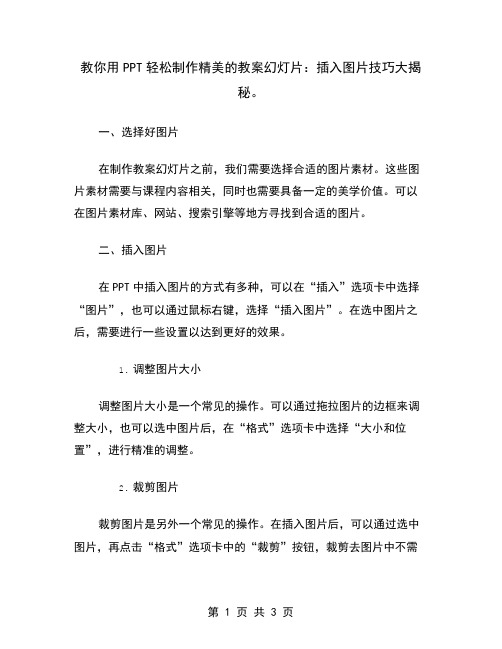
教你用PPT轻松制作精美的教案幻灯片:插入图片技巧大揭秘。
一、选择好图片在制作教案幻灯片之前,我们需要选择合适的图片素材。
这些图片素材需要与课程内容相关,同时也需要具备一定的美学价值。
可以在图片素材库、网站、搜索引擎等地方寻找到合适的图片。
二、插入图片在PPT中插入图片的方式有多种,可以在“插入”选项卡中选择“图片”,也可以通过鼠标右键,选择“插入图片”。
在选中图片之后,需要进行一些设置以达到更好的效果。
1.调整图片大小调整图片大小是一个常见的操作。
可以通过拖拉图片的边框来调整大小,也可以选中图片后,在“格式”选项卡中选择“大小和位置”,进行精准的调整。
2.裁剪图片裁剪图片是另外一个常见的操作。
在插入图片后,可以通过选中图片,再点击“格式”选项卡中的“裁剪”按钮,裁剪去图片中不需要的部分。
这样做可以让图片更加精美,同时也可以达到更好的视觉效果。
3.调整透明度有些图片可能过于鲜艳,这时候可以通过在“格式”选项卡中的“图片工具”中,选择“透明度”来调整图片的透明度。
这也是一个提高图片质感的好方法。
4.圆角处理在一些情况下,需要对图片进行圆角处理。
在“格式”选项卡中的“图片工具”中,选择“图片形状”,可选择圆形、椭圆形等形状,也可以选择自定义的圆角。
5.格式转换在PPT中,有时候需要将图片转换成其他格式,比如将PNG格式的图片转换成JPG格式的图片。
可以选择图片后,点击“文件”选项卡中的“另存为”选项,在“另存为类型”中选择需要的格式,然后保存即可。
三、总结以上是插入图片的一些常见技巧,使用这些技巧可以制作出更加精美的教案幻灯片。
在插入图片之前,需要有充分的选择和准备,同时在插入图片之后,也需要进行调整和处理,以达到更好的效果。
在后续的教学中,这些精美的教案幻灯片可以吸引更多的学生关注和学习。
如何制作精美的PPT演示文稿
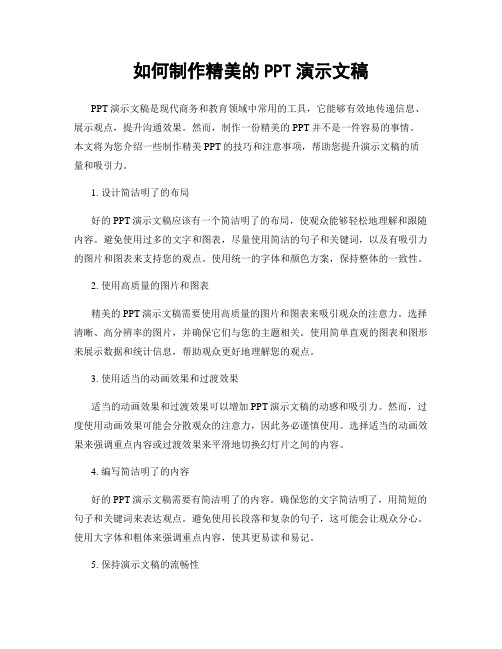
如何制作精美的PPT演示文稿PPT演示文稿是现代商务和教育领域中常用的工具,它能够有效地传递信息、展示观点,提升沟通效果。
然而,制作一份精美的PPT并不是一件容易的事情。
本文将为您介绍一些制作精美PPT的技巧和注意事项,帮助您提升演示文稿的质量和吸引力。
1. 设计简洁明了的布局好的PPT演示文稿应该有一个简洁明了的布局,使观众能够轻松地理解和跟随内容。
避免使用过多的文字和图表,尽量使用简洁的句子和关键词,以及有吸引力的图片和图表来支持您的观点。
使用统一的字体和颜色方案,保持整体的一致性。
2. 使用高质量的图片和图表精美的PPT演示文稿需要使用高质量的图片和图表来吸引观众的注意力。
选择清晰、高分辨率的图片,并确保它们与您的主题相关。
使用简单直观的图表和图形来展示数据和统计信息,帮助观众更好地理解您的观点。
3. 使用适当的动画效果和过渡效果适当的动画效果和过渡效果可以增加PPT演示文稿的动感和吸引力。
然而,过度使用动画效果可能会分散观众的注意力,因此务必谨慎使用。
选择适当的动画效果来强调重点内容或过渡效果来平滑地切换幻灯片之间的内容。
4. 编写简洁明了的内容好的PPT演示文稿需要有简洁明了的内容。
确保您的文字简洁明了,用简短的句子和关键词来表达观点。
避免使用长段落和复杂的句子,这可能会让观众分心。
使用大字体和粗体来强调重点内容,使其更易读和易记。
5. 保持演示文稿的流畅性一个流畅的演示文稿可以更好地吸引观众的注意力并提升沟通效果。
确保幻灯片之间的过渡平滑自然,避免突兀的切换和跳跃。
使用适当的转场效果来过渡幻灯片之间的内容,使整个演示文稿看起来更连贯。
6. 给予观众时间思考和反应在演示文稿中适当留白,给予观众时间思考和反应。
不要一次性将所有信息都呈现出来,而是逐步展示,让观众能够跟随您的思路。
使用适当的停顿和提问来与观众进行互动,激发他们的思考和参与。
7. 注意字体和颜色的搭配选择适当的字体和颜色搭配可以提升演示文稿的可读性和吸引力。
7个PPT制作实用小技巧

7个PPT制作实用小技巧
1. 格式刷快速复制
制作PPT时,很多时候我们需要用到相同的元素,但是重新插入又很麻烦,这时我们就可以使用格式刷快速复制元素
方法步骤:选中复制元素——双击工具栏【格式刷】——双击被复制元素,就可以啦
2. 图片文字图标快速对齐
PPT制作最重要的就是美观,而美观就要求许多图文,图标要对齐。
方法步骤:选中需要对齐的图文——点击【格式】——【对齐】这样就可以快速对齐图文啦
3. 快速更换图片外观
PPT做完,总感觉图片布局不太美观。
OK,那我们就点击【图片工具】——【格式】——【裁剪】——【裁剪为形状】就可以更换多种样式的图片形状啦
4. 学会套用模板
自己制作PPT还是费时费力,在时间不充裕的情况下还是套用PPT模板更为高校,总结和报告的框架和思路几乎是通用的,通过更换颜色和调整模板既可以形成一个新的PPT。
5.批量添加logo
简单方法:使用幻灯片母版直接点击【视图】——【幻灯片母版】——【插入】——【图片】选择需要的Logo插入PPT放置合适的位子——【关闭母版视图】,再看PPT就会发现每一页都添加了Logo
6. 增加撤销次数
我们知道PPT中默认MAX撤销次数是20次,入如果我们要撤下的步骤较多,则可以更改默认的MAX撤销值
方法步骤:点击【文件】——【选项】——【高级】——更改MAX值
7. 定时保存
担心PPT做一半突然停电,或电脑卡机没保存导致功亏一篑,其实不用担心你可以,你可以点击【文件】——【选项】——【保存】——设置保时间,这样PPT就能自动保存啦。
如何用PowerPoint制作精美演示文稿
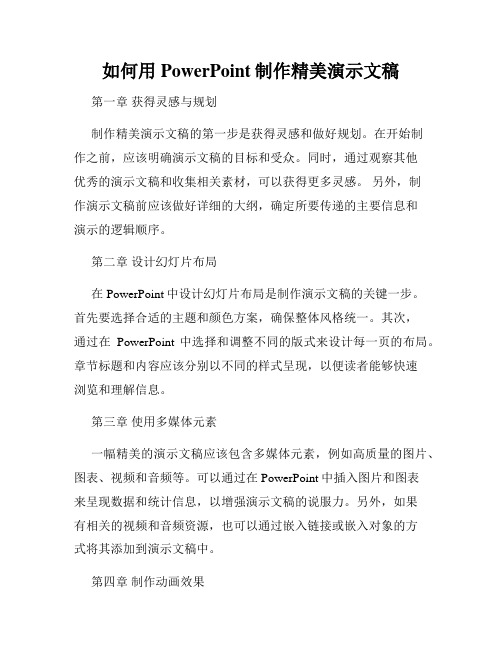
如何用PowerPoint制作精美演示文稿第一章获得灵感与规划制作精美演示文稿的第一步是获得灵感和做好规划。
在开始制作之前,应该明确演示文稿的目标和受众。
同时,通过观察其他优秀的演示文稿和收集相关素材,可以获得更多灵感。
另外,制作演示文稿前应该做好详细的大纲,确定所要传递的主要信息和演示的逻辑顺序。
第二章设计幻灯片布局在PowerPoint中设计幻灯片布局是制作演示文稿的关键一步。
首先要选择合适的主题和颜色方案,确保整体风格统一。
其次,通过在PowerPoint中选择和调整不同的版式来设计每一页的布局。
章节标题和内容应该分别以不同的样式呈现,以便读者能够快速浏览和理解信息。
第三章使用多媒体元素一幅精美的演示文稿应该包含多媒体元素,例如高质量的图片、图表、视频和音频等。
可以通过在PowerPoint中插入图片和图表来呈现数据和统计信息,以增强演示文稿的说服力。
另外,如果有相关的视频和音频资源,也可以通过嵌入链接或嵌入对象的方式将其添加到演示文稿中。
第四章制作动画效果动画效果可以使演示文稿更生动和吸引人,但同样需要谨慎使用,以避免分散观众的注意力。
在PowerPoint中,可以使用过渡效果来为整个幻灯片之间创建各种转换效果。
此外,在单个幻灯片上可以添加动画效果,如文本的飞入或弹出、图标的渐变显示等,以增加视觉冲击力。
第五章添加讲解和备注为了让演示更具交互性和可理解性,可以通过PowerPoint中的讲解功能录制语音或视频讲解,并将其添加到演示文稿中。
通过这种方式,观众可以在自己的节奏下浏览演示文稿,并听到详细的解释和说明。
此外,也可以使用PowerPoint中的备注功能,在每一页的侧边栏添加备注,作为自己演讲时的参考。
第六章调整字体和格式为了保证演示文稿的可读性,字体和格式的选择十分重要。
应该选择易读的字体,并合理调整字号和行间距,以确保文字清晰可见。
另外,可以使用不同的字体加粗、倾斜或下划线等格式来强调关键信息。
做好PPT的十个技巧

做好PPT的十个技巧PPT, 即演示文稿软件,已成为了现代工作和学习中不可或缺的一部分。
然而,对于许多人而言,制作PPT并不是一件易事。
做好一份精美的PPT需要技巧和经验,下面将介绍十个PPT制作技巧,希望对大家有所帮助。
1. 突出重点,简洁明了制作PPT的过程中,首先要考虑的是内容。
我们要把握主题,突出重点,不要让干扰视线的内容占据太多的空间,要让文字和图片简洁明了,能够迅速的传递信息,让听众一眼就能理解。
2. 选取适合的配色方案PPT的色彩搭配不容忽视,它可以让整个演示文稿更加美观、协调。
好的配色方案应该符合主题,更关键的是要不刺眼、不过于炫目。
一般来说,可以选择相对安全的搭配,比如黑白灰、蓝色和绿色等色调。
3. 使用高质量图片和图标PPT中的图片和图标不仅要高清,还要符合主题,在表达中起到渲染氛围、增强感染力的作用。
可以选择高质量的图库或自己独立制作,但不要使用不清晰、不符合主题的图片。
4. 选择字体要注意大小PPT中所选用到的字体大小也是制作的一个重要点。
对于放大图片和缩小字体的情况,我们一定要注意,字体的大小不要过小,影响阅读;也不要过大,会显得整个PPT不和谐,会分散视觉焦点。
5. 使用动画效果不宜过多动画效果是PPT中常用的一个元素,可以用它增加视觉冲击力,让内容更具有可读性和吸引力。
但是,需要注意的是不要过度使用动画,一些令人窒息的炫酷效果会干扰观众对内容的理解。
6. 掌握字体的排版技巧每一张幻灯片的排版都需要经过细心地考虑。
我们通常会使用标题和正文的格式来区分主次。
必要时,需要在一些重点处放大字体体积,让观众能够更好地接收到信息。
但不要将字体随意放置,要剖析重心,让视觉重心和信息体量达到平衡。
7. 精通PPT的快捷键操作熟练掌握PPT的快捷键操作是制作PPT中必不可少的技艺。
使用快捷键可以提高效率,还可以让体验更加自然流畅。
8. 注重PPT的视觉效果PPT视觉效果包括了颜色、字体、样式、图标与装饰等很多元素,也需根据不同的主题进行搭配。
《高效制作丰富课件PPT技巧详解》

凭借以下PPT技巧,您将能够制作出引人入胜的课件,让观众感到兴奋并易于 理解。
1. 熟悉PPT软件基本操作
掌握PPT软件的基本操作是制作出高效、专业且标准化的幻灯片的基础。
2. 使用丰富的图标与背景色
通过添加丰富的图标和色彩组合,为幻灯片增添更多视觉吸引力和个性化特点。
3. 利用字体样式提高视觉效果
选择适当的字体样式和排版方式,能够增强幻灯片的可读性和视觉效果。
4. 嵌入音频与视频素材
通过嵌入音频和视频素材,可以为演示增加动感和互动性,使观众更加专注 和参与。
5. 拥有清晰的布局与结构
采用清晰的布局和结构,可以使幻灯片内容易于理解和记忆,提升整体演示 效果。
6. 添加动画特效增强表现力
巧妙地应用动画特效,能够增强演示内容的表现力和吸引力,使观众更容易理解和记住幻灯片。
7. 制作自定义图表和数据报告
通过制作自定义图表和数据报告,可以直观地展示数据和信息,提升幻灯片的可信度和实用性。
8. 调整PPT演示模式和幻灯片 尺寸
根据不同的演示需求,合理调整PPT的演示模式和幻灯片尺寸,以获得最佳的 观看和使用体验。
ppt制作方法和使用技巧
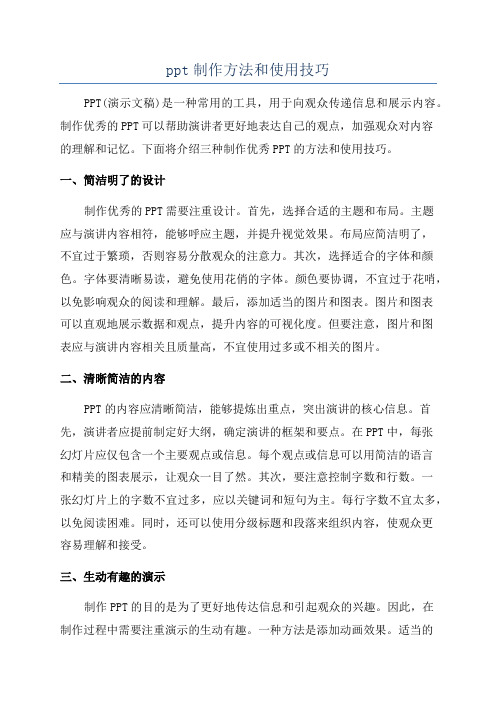
ppt制作方法和使用技巧PPT(演示文稿)是一种常用的工具,用于向观众传递信息和展示内容。
制作优秀的PPT可以帮助演讲者更好地表达自己的观点,加强观众对内容的理解和记忆。
下面将介绍三种制作优秀PPT的方法和使用技巧。
一、简洁明了的设计制作优秀的PPT需要注重设计。
首先,选择合适的主题和布局。
主题应与演讲内容相符,能够呼应主题,并提升视觉效果。
布局应简洁明了,不宜过于繁琐,否则容易分散观众的注意力。
其次,选择适合的字体和颜色。
字体要清晰易读,避免使用花俏的字体。
颜色要协调,不宜过于花哨,以免影响观众的阅读和理解。
最后,添加适当的图片和图表。
图片和图表可以直观地展示数据和观点,提升内容的可视化度。
但要注意,图片和图表应与演讲内容相关且质量高,不宜使用过多或不相关的图片。
二、清晰简洁的内容PPT的内容应清晰简洁,能够提炼出重点,突出演讲的核心信息。
首先,演讲者应提前制定好大纲,确定演讲的框架和要点。
在PPT中,每张幻灯片应仅包含一个主要观点或信息。
每个观点或信息可以用简洁的语言和精美的图表展示,让观众一目了然。
其次,要注意控制字数和行数。
一张幻灯片上的字数不宜过多,应以关键词和短句为主。
每行字数不宜太多,以免阅读困难。
同时,还可以使用分级标题和段落来组织内容,使观众更容易理解和接受。
三、生动有趣的演示制作PPT的目的是为了更好地传达信息和引起观众的兴趣。
因此,在制作过程中需要注重演示的生动有趣。
一种方法是添加动画效果。
适当的动画效果可以使幻灯片更生动,增强视觉效果,吸引观众的注意力。
但要注意,动画效果的使用应适度,不宜过多,以免影响观众对主要内容的理解。
另外,可以添加音频或视频。
音频和视频可以在幻灯片中添加一些生动的情境和示例,帮助观众更好地理解和记忆内容。
但同样要注意适度使用,避免影响演讲的主要内容。
在使用PPT进行演示时,演讲者还应注意以下几点:首先,熟悉PPT 的使用方法。
掌握PPT的基本操作和快捷键,能够快速切换幻灯片和调整幻灯片的布局和设计。
制作漂亮的幻灯片背景和主题的技巧
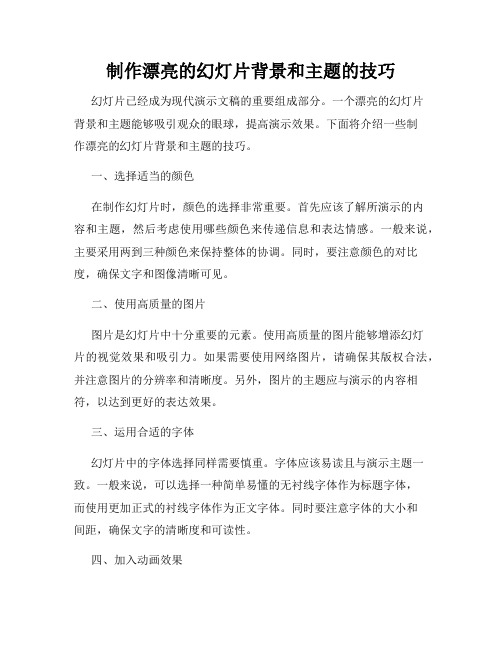
制作漂亮的幻灯片背景和主题的技巧幻灯片已经成为现代演示文稿的重要组成部分。
一个漂亮的幻灯片背景和主题能够吸引观众的眼球,提高演示效果。
下面将介绍一些制作漂亮的幻灯片背景和主题的技巧。
一、选择适当的颜色在制作幻灯片时,颜色的选择非常重要。
首先应该了解所演示的内容和主题,然后考虑使用哪些颜色来传递信息和表达情感。
一般来说,主要采用两到三种颜色来保持整体的协调。
同时,要注意颜色的对比度,确保文字和图像清晰可见。
二、使用高质量的图片图片是幻灯片中十分重要的元素。
使用高质量的图片能够增添幻灯片的视觉效果和吸引力。
如果需要使用网络图片,请确保其版权合法,并注意图片的分辨率和清晰度。
另外,图片的主题应与演示的内容相符,以达到更好的表达效果。
三、运用合适的字体幻灯片中的字体选择同样需要慎重。
字体应该易读且与演示主题一致。
一般来说,可以选择一种简单易懂的无衬线字体作为标题字体,而使用更加正式的衬线字体作为正文字体。
同时要注意字体的大小和间距,确保文字的清晰度和可读性。
四、加入动画效果动画效果是幻灯片设计的重要组成部分。
通过适当的动画效果,能够增强幻灯片的表现力和吸引力。
但是动画效果不应过多和过于复杂,以免分散观众的注意力。
应该选择合适的动画效果,并确保其与演示内容和主题相匹配。
五、注意布局和对齐幻灯片的布局和对齐也是制作漂亮幻灯片的重要技巧之一。
合理的布局和对齐可以使幻灯片整体美观和易读。
建议使用对称的布局,确保元素之间的间距一致,并将重要的内容放置在幻灯片的显眼位置。
六、使用适当的过渡效果过渡效果是在切换幻灯片之间使用的动画。
合适的过渡效果能够使幻灯片之间的切换更加平滑和自然。
在选择过渡效果时,要考虑演示的氛围和节奏,以及观众的视觉舒适度。
总结:制作漂亮的幻灯片背景和主题需要考虑到颜色、图片、字体、动画效果、布局和过渡效果等方面的因素。
通过合理的选择和运用,可以打造出一个视觉效果令人印象深刻的演示文稿。
希望以上技巧能够对您有所帮助,制作出精彩的幻灯片。
- 1、下载文档前请自行甄别文档内容的完整性,平台不提供额外的编辑、内容补充、找答案等附加服务。
- 2、"仅部分预览"的文档,不可在线预览部分如存在完整性等问题,可反馈申请退款(可完整预览的文档不适用该条件!)。
- 3、如文档侵犯您的权益,请联系客服反馈,我们会尽快为您处理(人工客服工作时间:9:00-18:30)。
一、幻灯片模板的使用技巧1.页面大小的选择打开「文件」→「页面设置」→选择「幻灯片大小」。
默认设置是屏幕大小,可根据需要更改设置。
2.幻灯片的通用模板大家能够通过搜索引擎能够找到很多通用模板,特别是Office XP系列。
因为同一个模板可选择不同的配色方案(页面击鼠标右键→「幻灯片配色方案」),从而有了很多的选择。
3.自己制作模板首先选择一个幻灯片模板,然后选择菜单「视图」→「母版」,一般有标题母板和文本母板二个式样,普通视图下不能更改的很多东西,在母板下就都能够编辑了。
例如想要每一张幻灯片都有自己学校的校徽,直接插入母板即可。
4.回归简单的模板模板太花哨,会影响到表达过程,让观众过多注意模板,从而忽略幻灯所要表达的实际内容。
若选择一个从来没有用过的模板也有风险。
假如对配色没有经验,计算机的色彩也未经过校正,电脑屏幕上的显示与投影仪屏幕上会有较大差别。
特别是底色和文字色相近的配置,在光线很亮的地方效果就会很差。
假如是答辩或学术汇报,推荐选择简洁明了的幻灯片,能够显示出严肃认真的学术气氛。
5.模板的基本要求(1)尽量选择同一个底色的模板,至少要在文字或图片的地方保持同一颜色。
以免文字颜色难以协调搭配。
(2)文字或图片颜色不能过于接近底色,要有一定比照度。
同张幻灯片上的颜色尽量不要超过3种,不要在一个主题下显示多种颜色。
(3)整个幻灯的配色方式要一致。
字号、字体、行间距保持一致,甚至插图位置、大小,均不应随意改变。
(4)文字、图表的「出现方式」的选择中可适当选用动画,但不可过多。
显示同一幻灯片上不同内容的情况下,可考虑使用动画。
6.推荐模板(1)白底:可选择黑字、红字和蓝字。
若觉得不够丰富,可改部分的底色。
(2)蓝底:深蓝更好,可配白字或黄字(浅黄和橘黄),但应避免暗红色。
这是最常用的配色方案。
(3)黑底:配以白字和黄字(橘黄比浅黄好)。
一般幻灯不应该只有文字,同时可适当加入模式图或流程图,使幻灯增加色彩。
也可加一点小小的花边,标题和正文之间加一条线,或插入学校、医院的图标,都可使幻灯避免单调。
二、文字的作用文字处理的原则1.文字不能太多,切忌把Word文档整段文字粘贴到幻灯片内。
2.文本框内的文字,不必用完整句子表达,尽量用提示性文字,避免大量文字的堆砌。
做到在1分钟内让观众看完,且不觉吃力。
3.同张幻片文字比例适宜,避免缩在半张幻片内或「顶天立地」,不留边界。
4.每张幻灯,最好有标题和正文,特别是正文内容较多时,以免重点不突出。
文字安排需要注意的细节:1.字体大小:PPT默认为常用选择,一般标题用44或40号。
正文用32号,最好不要小于24号,更不能小于20号。
2.行、段间距:正文内的文字排列,一般一行字数在20~25个左右,不要超过6~7行。
更不要超过10行。
行间、段间要有一定的间距,标题间的距离(段间距)要大于行间距。
3.字体选择:推荐中文为宋体,建议加粗;英文为Times New Romans。
4.字体颜色:字体颜色选择和模板相关,一般不要超过3种。
应选择与背景色有显著差别的颜色(红色未必是鲜艳的),同时也不宜选择相近的颜色。
标题字体的颜色要和文本字体相区别,同级别标题要用相同字体颜色和大小。
一个句子内尽量使用同一颜色,假如用两种颜色,要在整个幻灯内统一使用。
5.层次分明:内容顺序:题目-->大纲-->内容-->结束(致谢)。
每页内容中又分几小点时,最好有小标题;假如这几小点内容较多要分几页来表示时,第一页的大标题可设置动画,后几页复制此页再做修改但大标题不做动画,这样放映时让人感觉大标题没有动,仅仅在换下面的内容。
6.加入标注:避免答辩忘词,可加入标注,在绘图栏的自选图形中选择标注,能够为标注增加效果,在效果的下三角箭头中选效果选项,将「动画播放后」改为「下次点击后隐藏」,效果很好。
7.当同页内容条数很多,但很短时,不应逐条弹出,最好一下子都弹出,再一条条的讲。
8.其他文字的配置:幻灯内的脚注、引用的参考文献(一般要求在幻灯内列出本张幻灯片引用的参考文献)、准备一句话带过的材料或前面幻片内多次重复的内容,字体颜色选择和底色较为相近的颜色,不宜太醒目,避免喧宾夺主。
三、流程图的制作使用流程图是制作高质量幻灯的一个重要法宝,特别在描绘研究过程的时候,最好用流程图实行说明。
PPT自带的绘图工具,打开「视图」→「工具栏」→在」绘图工具栏」上打钩,就会出现绘图工具栏。
利用组织结构图可直接制作流程图,但模式较为固定。
学会利用自选图形制作直接需要的模式图和流程图,尽量少用剪贴画。
在作模式图之前一定要注意图形之间连接的次序,最有用的工具是「组合」和「叠放次序」。
组合工具可把多个小图拼合起来,既减少重复劳动也可避免前功尽弃。
「叠放次序」能够利用图形颜色的差异把不需要的部分遮盖。
建议用mirosoft visio来画,使用简单。
四、图片的插入图片较为直观、视觉上比文字容易接受,所以答辩中应适当选用图片,但要注意图片格式。
JPG格式容量小,是幻片中常见格式。
而TIFF格式相对大,过多使用会使幻灯文件很大,电脑运行变慢,不易采用。
图片格式的转换能够通过Phtoshop、Acdesee等软件完成。
此外,Office XP增加了图片编辑功能,打开「视图」→「工具栏」→在「图片」前面打勾,就会出现图片菜单,也可直接在图片上点击右键,选择「显示图片工具栏」。
工具栏中最有用的是裁剪工具和压缩工具。
裁剪工具,可直接去除图片中不需要的外周部分;压缩工具,可把图片分辨率改为屏幕分辨率,即96 DPI,一般不影响显示效果,这样整个文件要小很多。
GIF格式的图片是网页最常用的格式,文件小,有动画形式,亦可一个图片显示多帧,但其动画效果必须在PowerPoint 2000以后的版本才支持。
至于加入图片和公式等,就是复制-->粘贴-->调试大小-->调试位置。
图片放置的位置也很有讲究,包括图片大小、图例位置和大小。
假如图片较多,最好统一格式,一方面很精制,另一方面也显示出做学问的严谨态度。
图片的外周,有时候加上阴影或外框,会有意想不到的效果。
五、毕业答辩幻灯制作技巧(一)答辩报告中需包含的内容答辩报告包含的内容根据事先拟定的提纲来安排。
一般包括以下几个方面:1.一般概括性内容:课题标题、答辩人、课题执行时间、课题指导教师、课题的归属、致谢等。
2.课题研究内容:研究目的、方案设计(流程图)、运行过程、研究结果、创新性、应用价值、相关课题延续的新看法等。
(二)答辩幻灯制作技巧答辩幻灯的基本要求答辩的篇幅:一般20~30分钟的演讲时间,博士答辩一般应在60张左右,硕士在40张左右,除去封面和篇章标题页和致谢等无内容页面,真正需要讲解的分别为50和35张左右。
每页8~10行字或一幅图。
只列出要点、关键技术。
封面和封底:幻灯封面内容一般选择特征性图片,最好是校园风情照片,用于等待答辩前播放或者回答下列问题时播放。
母版:因为科学研究的严肃性,幻灯母版应选择深底浅字。
正文:标题页的内容包括课题名称、研究生和导师姓名等,也可加上课题资助项目来源,字体和编排均应适当严肃,避免花哨。
(三)答辩态度和心理状态1.硕士论文的答辩准备(1)思想准备答辩是学校对硕士论文成绩实行考核、验收的一种形式。
研究生要明确目的、端正态度、树立信心,通过论文答辩这个环节,来提升自己的分析水平、概括水平及表达水平。
(2)答辩内容准备在反复阅读、审查自己硕士论文的基础上,写好供20分钟用的答辩报告。
反复练习必不可少,尚需注意以下细节:事前亲临现场,熟悉现场布置,测试设备(如存放答辩幻灯的U盘/移动硬盘是否在答辩使用电脑上正常播放;PPT版本兼容问题等);熟悉讲稿;练习如何表达,尤其着重于引言部分和结束部分。
(3)物质准备主要准备参加答辩会所需携带的用品。
如:硕士论文的底稿、说明提要、主要参考资料,画出必要的挂图、表格及公式,必要时准备相关内容幻灯以备答辩委员会提问。
2.如何陈述硕士论文(1)良好的开场白开场白是整个论文答辩的正式开始,它能够吸引注意力、建立可信性、预告答辩的意图和主要内容。
好的开始是成功的一半,应包括:引言、连接、启下三个作用。
良好的开场白应做到:切合主题、符合答辩基调、使用适当的语言。
应避免负面开头,如自我辩解等(如「我今天来的匆忙,没有好好准备……」),既不能表达对答辩委员会专家的尊重,也是个人自信缺乏的表现,答辩者在各位专家的第一印象中大打折扣。
牢记谦虚谨慎是我国的传统美德,但是谦虚并非不自信。
同时也要避免自我表现,洋洋得意,寻求赞赏。
过度的表现,会引起答辩委员会专家的反感。
(2)报告的中心内容报告的中心内容包括:论文内容、目的和意义;所采用的原始资料;硕士论文的基本内容及科研实验的主要方法;成果、结论和对自己完成任务的评价。
在答辩报告中要围绕以上中心内容,层次分明。
具体做到:突出选题的重要性和意义;介绍论文的主要观点与结构安排;强调论文的新意与贡献;说明做了哪些必要的工作。
讲稿一般采用幻灯片的方式展示,做到主题明确,一目了然;精选文字,突出重点,简明扼要;适当美化视觉效果,加深印象。
幻灯片制作具体考前须知见本章上节。
答辩时应注意:掌握时间、扼要介绍、认真答辩。
为此须做到以下几点:i. 不必紧张,要以必胜的信心,饱满的热情参加答辩;ii. 仪容整洁,行动自然,姿态端正。
答辩开始时要向专家问好,答辩结束时要向专家道谢,表达出良好的修养;iii. 沉着冷静,语气上要用肯定的语言,是即是,非即非,不能模棱两可;iv. 内容上紧扣主题,表达上口齿清楚、流利,声音大小要适中,富于感染力,可使用适当的手势,以取得答辩的最正确效果;(3)答辩委员会专家可能提出的问题研究生报告结束后,答辩委员会专家将会提出问题,实行答辩,时间10~15分钟。
一般包括:需要进一步说明的问题;论文所涉及的相关基本理论、知识和技能;考察研究生综合素质的相关问题。
评委可能提出的问题一般来源于以下几个方面:i. 答辩委员的研究方向及其擅长的领域;ii. 可能来自课题的问题:是确实切合本研究涉及到的学术问题(包括选题意义、重要观点及概念、课题新意、课题细节、课题薄弱环节、建议可行性以及对自己所做工作的提问);iii. 来自论文的问题:论文书写的规范性,数据来源,对论文提到的重要参考文献以及有争议的某些观察标准等;iv. 来自幻灯的问题:某些图片或图表,要求进一步解释;v. 不大容易估计到的问题:和课题完全不相干的问题。
似乎相干,但是答辩者根本未做过,也不是课题涉及的问题。
答辩者没有做的,但是评委想到了的东西,答辩者进一步打算怎么做。
(4)如何回答答辩委员会专家提出的问题首先要做到背熟讲稿,准备多媒体,调整心态,做提问准备,实行预答辩。
